Spre deosebire de un PC Windows sau un Mac, configurarea unui Chromebook este o briză. Tot ce aveți nevoie este contul dvs. Google și sunteți bine să mergeți. Același lucru este valabil și pentru adăugarea și utilizarea mai multor conturi în sistemul de operare Chrome. Deci, dacă în familia dvs. există mai multe persoane care vor folosi un Chromebook, este o idee bună să adăugați conturi separate pentru toată lumea. De asemenea, puteți configura mai multe conturi pentru dvs., dacă doriți să păstrați diferitele conturi de lucru și personale. Asa de, Iată cum să adăugați mai multe conturi în sistemul de operare Chrome și să le gestionați perfect:
Adăugați mai multe conturi în sistemul de operare Chrome
Este destul de evident că trebuie mai întâi să adăugați mai multe conturi pentru a începe să le gestionați. Este destul de ușor să adăugați un utilizator nou în Chromebook. Când porniți Chromebook pentru prima dată, pagina de întâmpinare / autentificare are un buton „Adăugați o persoană” la raftul de jos. Puteți face clic pe buton pentru a vă configura contul Google pe sistemul de operare Chrome. Dacă sunteți deja conectat la contul dvs., puteți să vă deconectați pentru a accesa acest ecran de conectare și apoi să adăugați utilizatori noi.

Notă: Există, de asemenea, opțiuni pentru a crea un cont supravegheat, care este în esență un cont copil pe care puteți configura controale parentale sau puteți utiliza Chromebookul ca „invitat”.
Conectați-vă la mai multe conturi în același timp
Sistemul de operare Chrome vă permite să comutați între mai multe conturi de utilizator cu ușurință. Cu toate acestea, puteți începe să utilizați mai multe conturi numai dacă al dvs. este un cont de administrator. Ei bine, iată cum să vă conectați la mai multe conturi în același timp în sistemul de operare Chrome:
1. Din contul pe care îl utilizați, faceți clic pe zona de stare sau tava de sistem, așa cum o știm și faceți clic pe numele contului dvs.. După care ar trebui să vedeți opțiunea „Conectați-vă alt utilizator ... „. Apasa pe el.
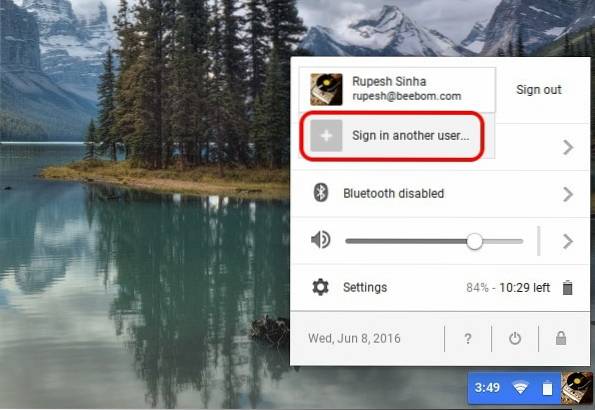
2. Dacă utilizați această caracteristică pentru prima dată, veți primi un mesaj care vă va spune despre caracteristică și pe care ar trebui să îl utilizați numai cu conturile în care aveți încredere. Faceți clic pe „O.K„.
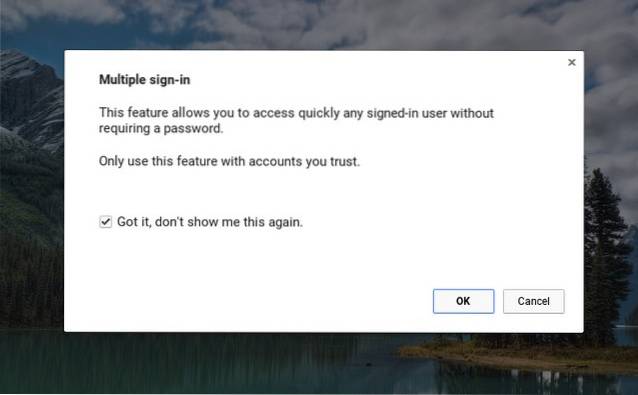
3. Veți ajunge apoi la ecranul de conectare, unde puteți selecta celălalt utilizator cu care doriți să vă conectați. Selectați utilizatorul și introduceți parola pentru autentificare. De asemenea, include un avertisment care spune „Toate conturile conectate pot fi accesate fără parolă, deci aceste caracteristici ar trebui utilizate numai cu conturi de încredere”.
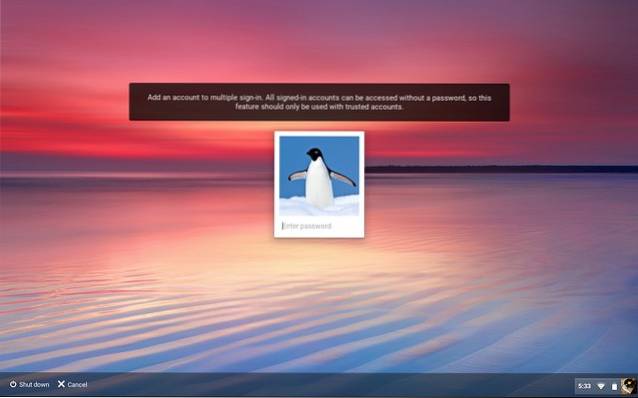
4. După ce te-ai conectat, veți vedea ambele conturi conectate simultan în zona de stare. Apoi, puteți doar să atingeți unul dintre conturi pentru a comuta cu ușurință și nu este necesar să introduceți parola contului din nou și din nou.
Cu toate acestea, nu există nicio opțiune de deconectare dintr-un singur cont și dacă doriți să vă deconectați, va trebui să vă deconectați de la toate conturile prin butonul „Deconectează-te de toate”.
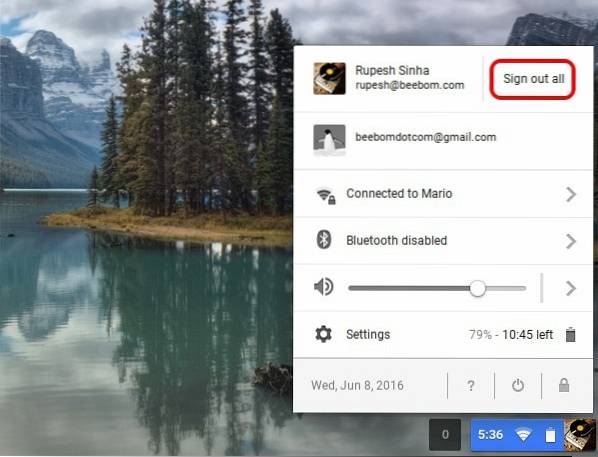
Notă: Sistemul de operare Chrome vă permite să vă conectați la 4 conturi în același timp. Toți utilizatorii activi vor partaja aceeași rețea, în timp ce alte preferințe, cum ar fi imagini de fundal, imagini de profil, marcaje etc., rămân diferite.
Transferați Windows dintr-un cont în altul
Când sunteți conectat la mai multe conturi în același timp, puteți muta cu ușurință o fereastră dintr-un cont în altul. Pentru a muta o fereastră, puteți pur și simplu faceți clic dreapta pe partea de sus a unei ferestre și ar trebui să vedeți o opțiune pentru „Mutați fereastra în ... „.
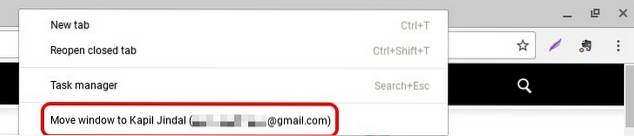
Doar faceți clic pe acesta și fereastra se va deschide în contul ales. Google avertizează că funcția poate duce la un comportament neașteptat.
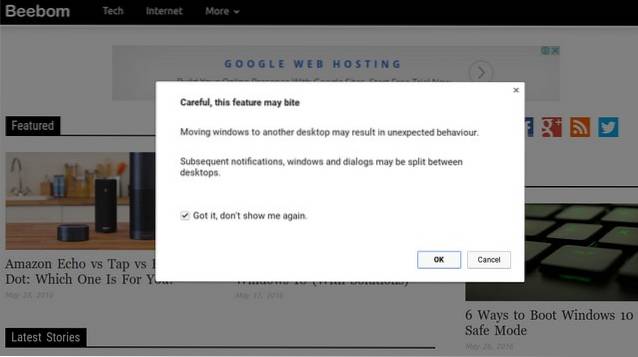
VEZI ȘI: Cum se extrag fișierele ZIP din Chromebook
Folosiți mai multe conturi simultan cu sistemul de operare Chrome
Deși capacitatea de a adăuga mai multe conturi face parte din toate sistemele de operare desktop, apreciem faptul că Google vă permite să comutați cu ușurință între conturile de utilizator. De asemenea, sistemul de operare Chrome permite conturilor de utilizator să se conecteze între ele. De acum, puteți muta ferestrele doar dintr-un cont în altul, dar ne putem aștepta ca Google să aducă mai multe funcții similare în viitor. Ei bine, asta e tot din partea noastră, dacă sunteți utilizator Chromebook, continuați și distrați-vă cu mai multe conturi. Anunțați-ne cum vă place.
 Gadgetshowto
Gadgetshowto


